
Les gens sont déjà habitués à demander à l’IA pour tout. Face à des tâches difficiles ou simplement pour gagner du temps et des efforts grâce à l’IA, des outils comme ChatGPT ou Claude sont incroyablement pratiques. Grâce aux conversations en traitement du langage naturel (NLP), vous pouvez directement indiquer à l’IA quel problème vous souhaitez résoudre, ce qui est bien plus rapide que de le faire manuellement vous-même.
Il ne s’agit pas seulement de dépendre de l’IA ; c’est simplement que nous avons constaté que demander est souvent la façon la plus rapide d’accomplir les tâches. Vous avez sûrement déjà rencontré ce genre de situations :
- Bien que les fichiers du catalogue soient déjà stockés sur le NAS, le personnel commercial de l’entreprise vient tout de même demander les supports à l’équipe marketing.
- Bien que les superviseurs de département aient un accès administrateur au serveur partagé, ils doivent tout de même passer par le service informatique (MIS) juste pour créer un compte pour un nouvel employé.
- Inquiet que le NAS ait pu être compromis, vous devez tout de même parcourir les journaux système et vérifier chaque enregistrement de connexion un par un.
Il suffit de demander : soit quelqu’un peut vous répondre, soit l’IA peut vous répondre directement — c’est ça, le vrai sens de « la technologie naît toujours de la paresse ». Alors, l’IA peut-elle opérer directement votre NAS ? Aucun problème ! Désormais, l’utilisation de votre NAS ne nécessitera plus forcément d’ouvrir un navigateur web pour l’interface graphique ou de taper des commandes dans la console. Le QNAP NAS prend désormais en charge le Model Context Protocol (MCP), qui vous permet de communiquer directement avec le NAS en langage naturel via des outils de bureau comme Claude. L’IA peut directement définir Autorisation, créer des dossiers et rapporter l’état du système pour vous, comme si vous aviez un majordome IA personnel vivant dans votre NAS.
Assistant MCP – Le majordome IA pour votre NAS
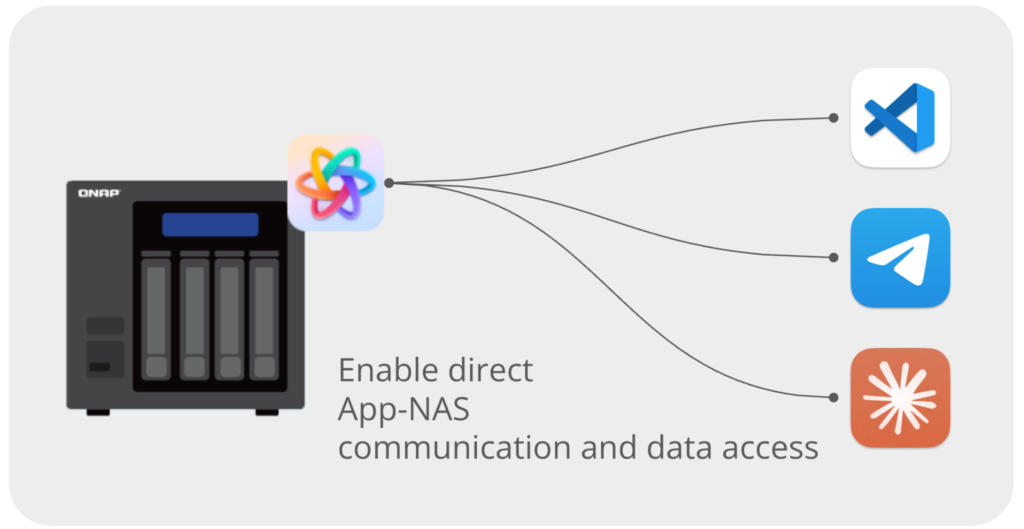
Les utilisateurs n’ont pas vraiment besoin de comprendre en profondeur ce qu’est MCP. Il suffit de savoir qu’il s’agit d’un protocole permettant de relier des flux de travail. Lorsque nous utilisons des outils d’IA de bureau comme Claude, MCP permet à Claude de s’intégrer au système d’exploitation ou à NAS, permettant à l’IA d’aller au-delà du simple « répondre aux questions » et de réellement « accomplir des tâches », offrant ainsi une véritable expérience d’assistant IA de bout en bout, sans couture.
Voici un exemple très simple. Supposons qu’un utilisateur souhaite créer un nouveau compte sur le NAS. Les méthodes pour le faire ont varié selon les époques :
- Avant d’avoir des outils d’IA
Recherchez sur Google « comment créer un compte sur le NAS » et suivez les étapes indiquées sur la page web. - Après avoir des outils d’IA
Demandez plutôt à l’IA : « Comment créer un compte sur le NAS ? » et si un problème survient, laissez l’IA Aide vous aider à le résoudre. - Après avoir des outils d’IA et MCP
Dites simplement à l’IA : « Crée un compte sur le NAS », et elle s’en chargera automatiquement pour vous.
C’est tout le charme de MCP. Désormais, en installant le Assistant MCP package sur votre QNAP NAS, vous pouvez « parler » directement au NAS via des outils comme Claude, en donnant des commandes en langage naturel. Cela vous permet d’effectuer des opérations de base sur le NAS sans jamais lire un manuel ni déranger un ingénieur.
Facile à installer, sans barrières
Si votre NAS prend en charge QTS 5.2 ou version ultérieure, ou QuTS hero h5.2 ou version ultérieure, faire fonctionner MCP Assistant ne devrait pas poser de problème. Tout comme Download Station ou QuMagie, MCP Assistant est un package que vous pouvez installer via le App Center ou en téléchargeant le QPKG depuis le site officiel de QNAP.
Pour des instructions d’installation détaillées, consultez ici. Lors de l’installation, le système vous guidera à travers quelques étapes simples de configuration sur votre ordinateur, telles que le placement des fichiers de configuration et des exécutables générés par MCP Assistant sur votre PC, ainsi que la configuration de Claude. La seule chose à noter est que vous devez utiliser un « chemin absolu » lors de la spécification des chemins. Par exemple, dans Windows, saisissez quelque chose comme « C:\\QMCP » dans la configuration de Claude. Sur Mac, assurez-vous que le chemin commence à partir du répertoire racine, par exemple « /users/username/qmcp », afin que Claude puisse localiser les bons fichiers.
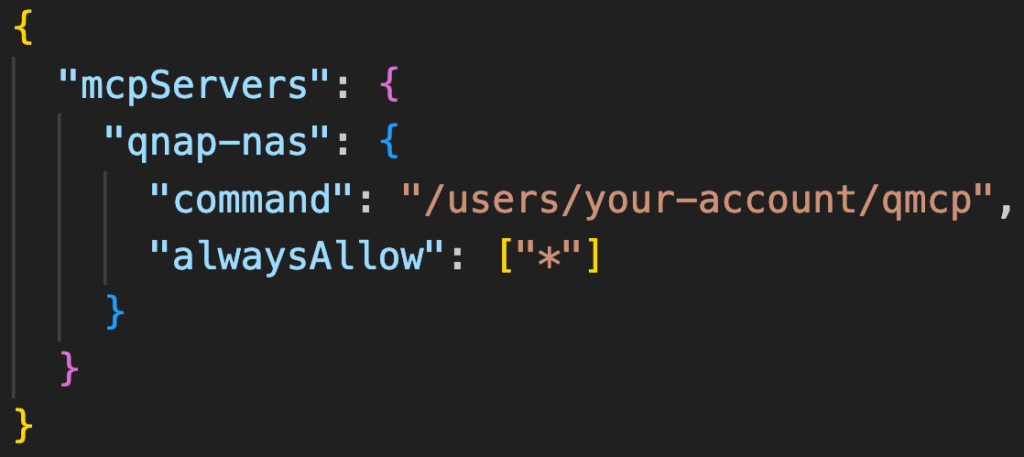
Le qmcp dans le chemin est en réalité un exécutable qui gère la communication avec le QNAP NAS. En résumé, lorsque Claude s’exécute, il s’appuie sur les fichiers de configuration et de paramètres locaux pour communiquer avec le NAS. Une fois cette étape correctement configurée, presque aucune autre erreur ne devrait survenir. De plus, n’oubliez pas que vous pouvez autoriser Claude dans ses paramètres à accéder librement à MCP pour chaque commande, afin de ne plus recevoir de notifications Autorisation. Sur l’image ci-dessus, le « alwaysAllow : [« * »] » sert à cet usage.

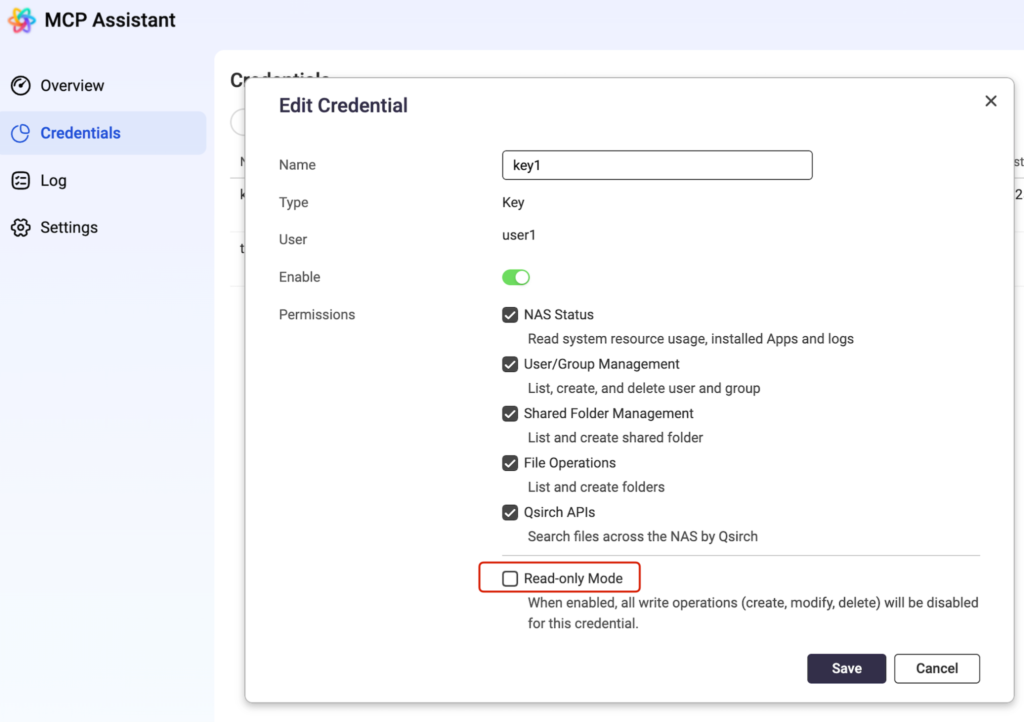
De plus, dans les paramètres d’identifiants de MCP Assistant sur le NAS, assurez-vous de décocher « Mode lecture seule » pour permettre les opérations d’écriture sur le NAS, telles que l’ajout ou la modification d’utilisateurs et la création de dossiers.
Demandez directement dans votre langage naturel habituel
Après avoir lancé Claude, vous pouvez effectuer des opérations NAS dans n’importe quelle fenêtre de discussion. Actuellement, QNAP MCP Assistant prend en charge les catégories de flux de travail principales suivantes :
Gérez les dossiers
Gérez les fichiers
Recherchez des fichiers
Gérez les utilisateurs
Surveillez le statut NAS
Surveillez la capacité Stockage
Presque toutes les opérations courantes sont prises en charge. Allons-y et essayons la fonctionnalité de création d’un nouveau dossier partagé :
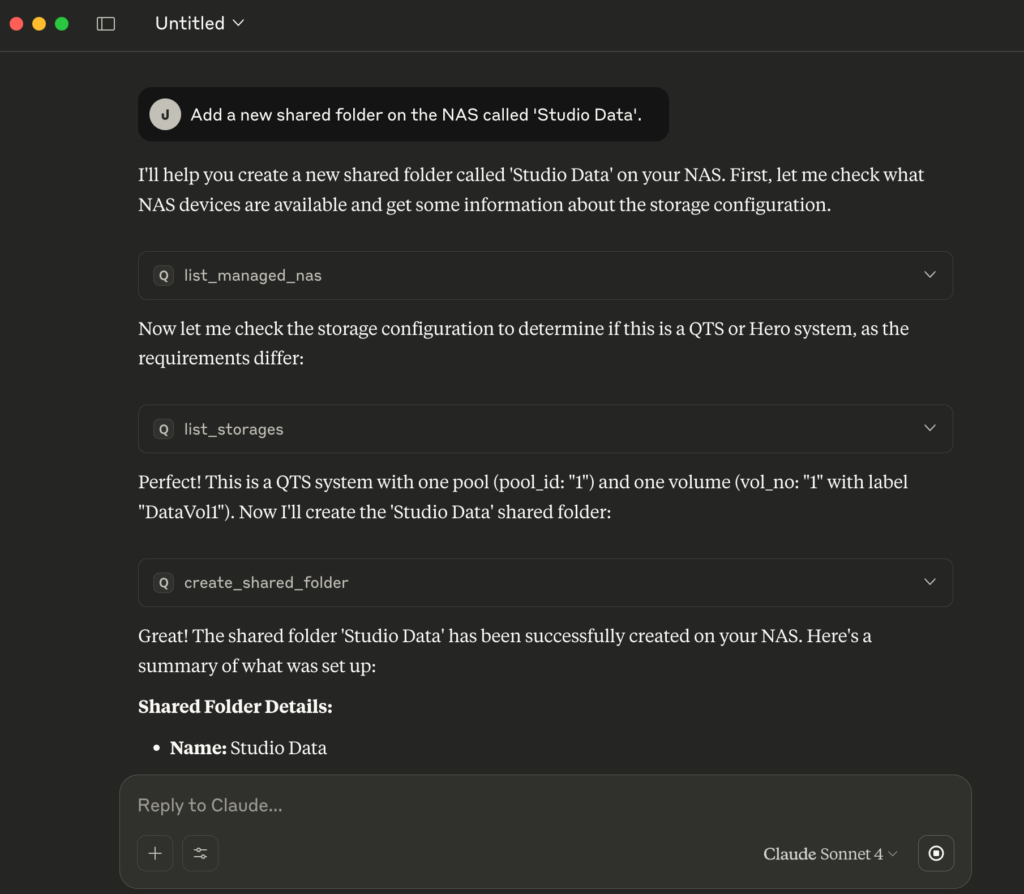
Utilisez les Combos et les Chaînes d’actions pour obtenir deux fois plus de résultats avec deux fois moins d’efforts
Attendez. Créer un nouveau dossier ou rechercher un fichier est simple. Il suffit de faire un clic droit dans l’Explorateur de fichiers ou de double-cliquer dans l’interface NAS. Utiliser Claude pour cela, ce serait comme utiliser un marteau-piqueur pour casser une noix, non ? Exactement ! MCP est conçu pour simplifier les tâches complexes. Sa force réside dans la gestion des tâches « techniquement détaillées », « à forte intensité de connaissances », « avec des étapes compliquées » ou « nécessitant de nombreuses commandes, de nombreux clics et des changements entre différents Windows ». L’utiliser juste pour créer un dossier, c’est vraiment sous-estimer sa puissance.
Quels types de tâches sont complexes mais fréquemment réalisées ? Pour reprendre l’exemple précédent, après avoir créé un dossier partagé, il faut encore définir les Autorisation utilisateur avant que quelqu’un puisse y accéder ! Maintenant, si on pouvait simplement donner une commande comme « Créer un dossier partagé appelé Studio données et donner un accès complet au compte studio-admin, et si ce compte n’existe pas, en créer un. » C’est comme réaliser tout un flux de travail en une seule fois.
Quelles autres combinaisons astucieuses peut-il réaliser ? Par exemple, nous pouvons demander à MCP d’analyser l’utilisation Stockage de NAS et de découvrir quels types de fichiers occupent quel pourcentage d’espace :
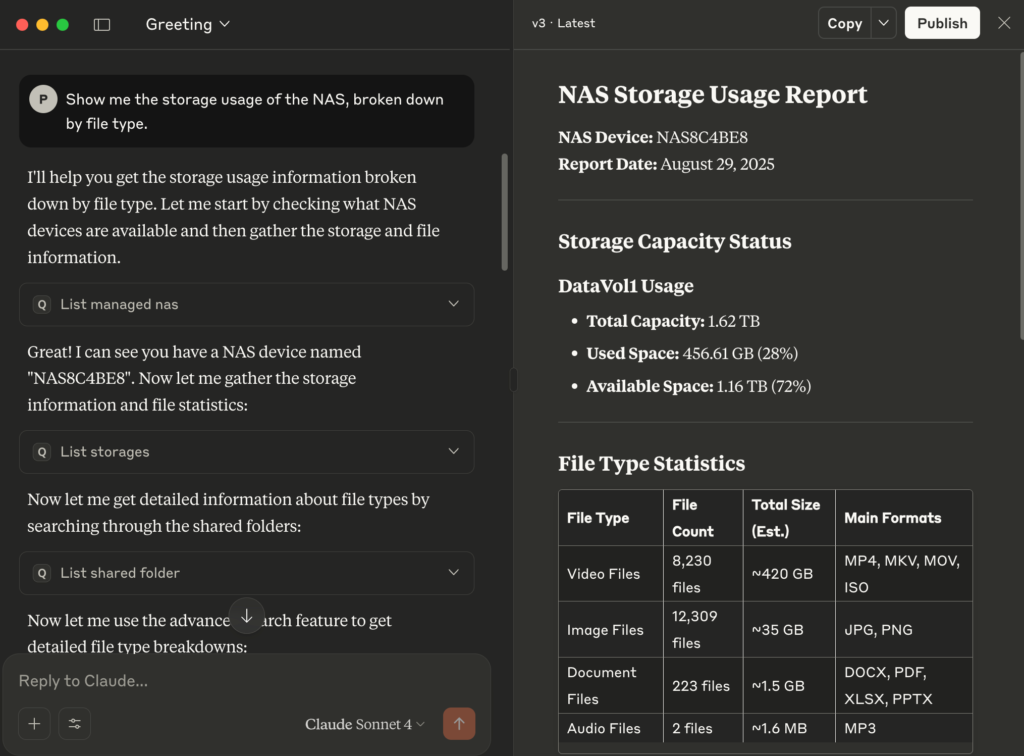
Nous pouvons même demander à Claude de créer directement des graphiques, ce qui rend les résultats beaucoup plus faciles à comprendre :
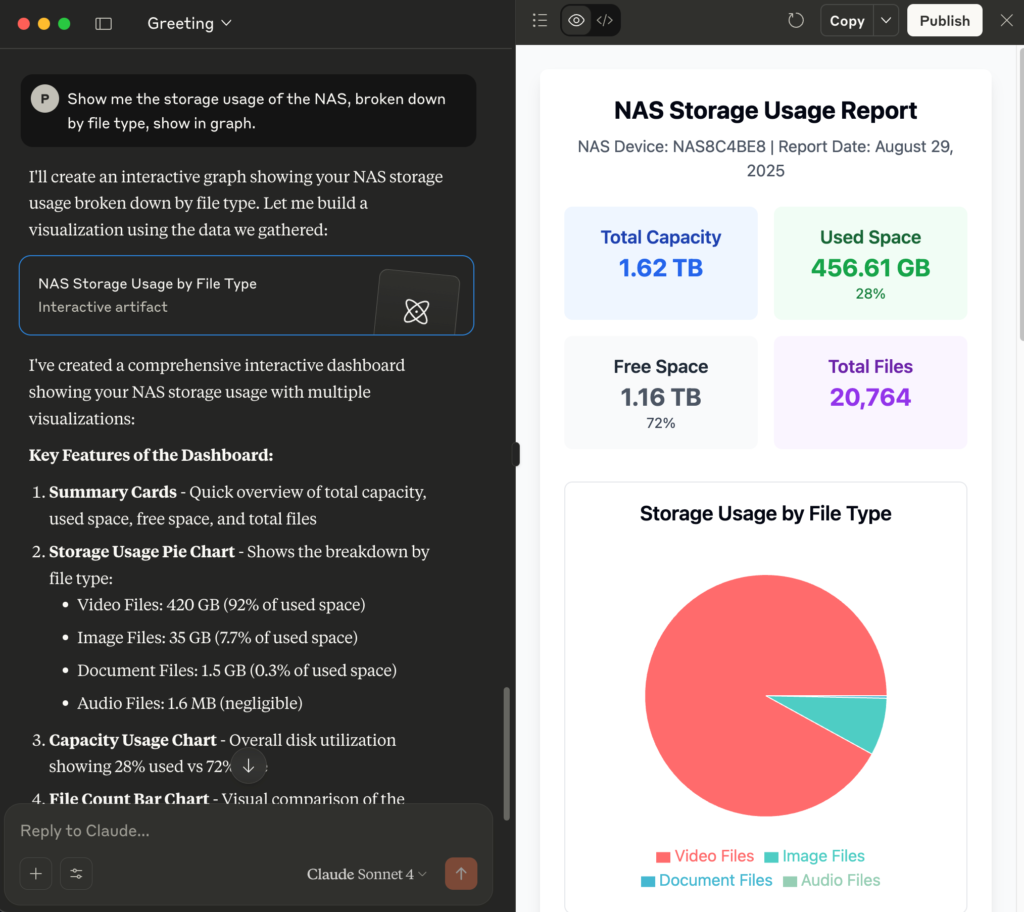
Réfléchissez-y, combien de commandes faudrait-il normalement exécuter manuellement pour obtenir ce résultat ? Même un ingénieur expérimenté prendrait du temps pour s’en occuper. Mais maintenant, il suffit de donner une seule phrase à Claude et d’obtenir la réponse souhaitée en moins d’une minute.
Voici un autre exemple. Si des ingénieurs veulent suivre des connexions système inhabituelles, comment cela se passe-t-il normalement ? Traditionnellement, ils devraient fouiller dans des piles de fichiers journaux, rassembler minutieusement des indices pour trouver la réponse. Désormais, il suffit de demander directement à Claude et de récupérer instantanément les enregistrements pertinents :
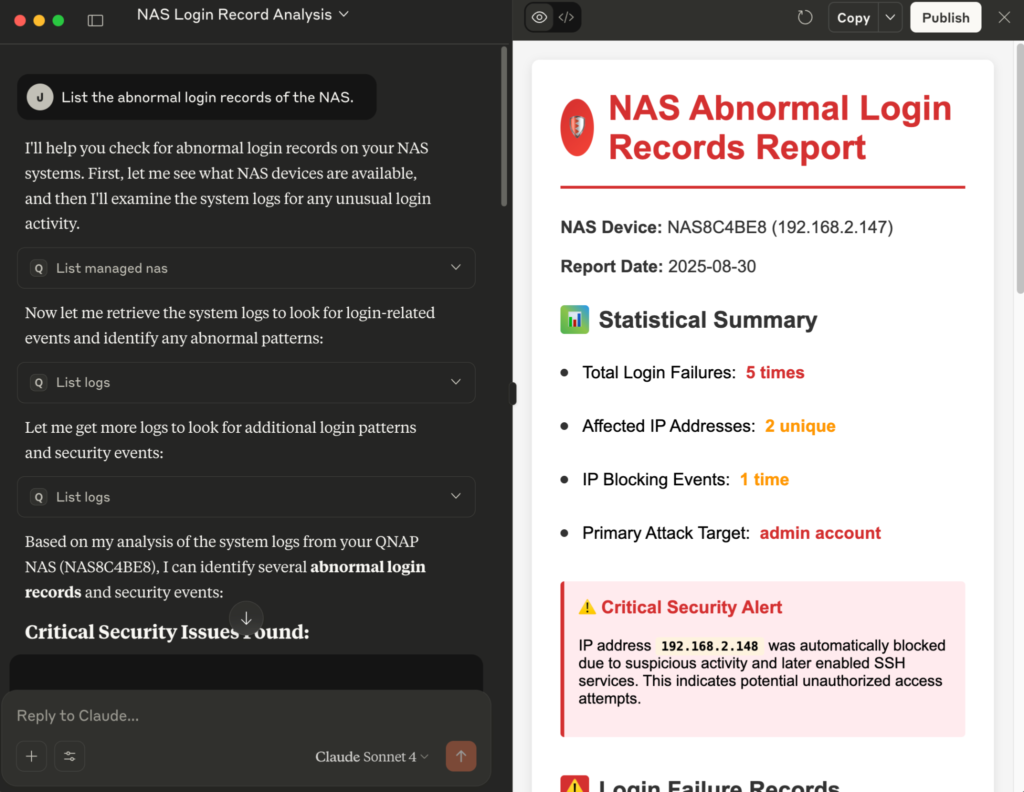
Que peut faire d’autre MCP ? Comme mentionné précédemment, les fonctionnalités principales actuellement proposées par QNAP couvrent déjà la plupart des opérations quotidiennes. Vous ne savez pas si une fonctionnalité est prise en charge ? Demandez simplement. Même si une fonctionnalité n’est pas encore totalement prise en charge, l’IA fera de son mieux pour fournir des suggestions. Plus vous posez de questions et explorez, plus vous découvrirez de capacités cachées de votre NAS.
Est-il sûr de contrôler votre NAS avec l’IA ?
De nombreux utilisateurs se posent probablement les questions suivantes : puisque le NAS stocke souvent des données privées ou sensibles, l’accès via un outil d’IA tiers pourrait-il entraîner un risque de fuite de données ? L’IA pourrait-elle supprimer accidentellement des fichiers sur le NAS ? Ou l’IA pourrait-elle devenir une Sécurité vulnérabilité pour le NAS lui-même ?
Si vous avez ces préoccupations, soyez rassuré, car techniquement et en pratique, rien de tout cela ne peut arriver. MCP Assistant définit clairement les actions autorisées sur le NAS. Par exemple, si un pirate tentait d’exécuter une commande telle que « Ouvrir le port 8192 sur le NAS », cela ne fonctionnerait tout simplement pas, car une telle fonction n’existe pas.
De plus, l’utilisation de MCP Assistant nécessite un identifiant ou une clé, qui définit les Autorisation utilisateur. MCP Assistant conserve des journaux détaillés de toutes les actions des utilisateurs et peut même restreindre l’accès aux appareils uniquement au sein du réseau local. La Sécurité est solide et robuste.
Enfin, comparons dans un tableau les différentes façons d’utiliser un NAS. Certaines actions, comme la suppression d’un fichier, sont suffisamment simples avec quelques clics et ne nécessitent pas vraiment l’IA. Mais une fois MCP Assistant activé, votre NAS devient beaucoup plus convivial et accessible.
| Méthode d’opération | Difficulté | Flexibilité | Temps requis | Utilisateurs qualifiés |
| GUI (Clic) | Faible | Moyenne | Modérée | Utilisateurs généraux |
| CLI (Commandes) | Élevée | Élevée | Rapide | Utilisateurs avancés et Professionnels IT |
| MCP | Faible | Élevée | Plus rapide | Tout le monde |